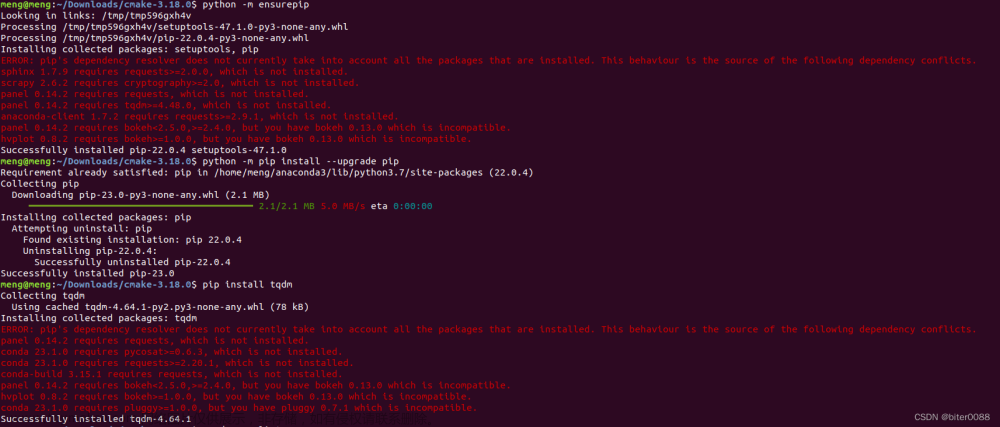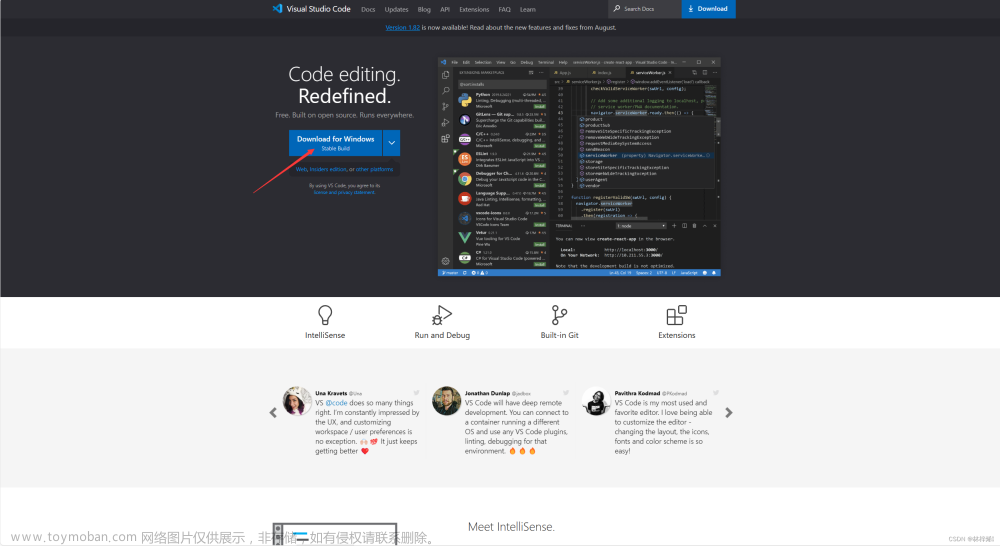事情的起因
在控制台输入 conda env list
# conda environments:
#
base * D:\Users\86151\Anaconda3
an_p39 D:\Users\86151\Anaconda3\envs\anfang_p39
bots D:\Users\86151\Anaconda3\envs\bots
D:\Users\86151\AppData\Local\Continuum\anaconda3
D:\Users\86151\AppData\Local\Continuum\anaconda3\envs\torchLabel
展示出来的 conda环境 竟然有没有名字的
那么我该怎么激活它呢
激活一个没有指定名称的 conda 环境,可以尝试以下步骤:
查看可用的 conda 环境:在终端或命令提示符窗口中运行以下命令,查看所有已创建的 conda 环境和它们的名称:conda env list
此命令将显示所有已创建的 conda 环境及其路径。查找并记下你想要激活的环境的路径。
手动激活环境:使用以下命令手动激活环境:conda activate <环境路径>
将 <环境路径> 替换为你想要激活的环境的路径。确保在路径周围使用引号(“”)或转义空格等特殊字符。
例如,如果要激活路径为 C:\Users\username\Miniconda3\envs\myenv 的环境,可以运行以下命令:
conda activate "C:\Users\username\Miniconda3\envs\myenv"
激活成功:如果一切顺利,你应该能够成功激活该环境。你可以通过运行 conda info --envs 命令来验证是否已激活所需的环境。
如何给无名环境命名
首先,确保你已经激活了需要命名的 conda 环境。你可以使用以下命令激活环境:conda activate <环境名称>
一旦你激活了环境,可以使用以下命令为其命名:conda config --set env_prompt '({name}) '
将 <环境名称> 替换为你想要为环境设置的名称。
重新启动终端或命令提示符窗口后,你应该能够看到 conda 环境名称被设置为你指定的名称。
如果你还没有创建或激活 conda 环境,请使用以下命令创建具有名称的 conda 环境:
conda create --name <环境名称> <所需的软件包>
将 <环境名称> 替换为你想要为环境设置的名称,并根据你的需求指定所需的软件包。文章来源:https://www.toymoban.com/news/detail-707959.html
无名环境的由来
在使用pycharm的控制台的时候,有时候你激活其他环境,亦或是其他情况,你没有使用pip安装,而是直接conda安装,这个时候就有可能出现没有名称的conda环境文章来源地址https://www.toymoban.com/news/detail-707959.html
到了这里,关于conda如何激活没有名称的环境的文章就介绍完了。如果您还想了解更多内容,请在右上角搜索TOY模板网以前的文章或继续浏览下面的相关文章,希望大家以后多多支持TOY模板网!